時間:2016-01-18 來源:互聯網 瀏覽量:
windows10係統如果出現“你的電腦出現問題,需要重新啟動...”的錯誤提示,或者需要開機兩三次才能進入係統怎麼辦?一般出現這種情況的主要原因是係統中毒或者係統文件被損壞了。下麵跟大家說說windows10係統開機故障怎麼修複,不清楚的用戶可以參考以下教程。
具體的解決方法如下:
方法一:
1、打開控製麵板,左鍵雙擊【Windows Defender】;
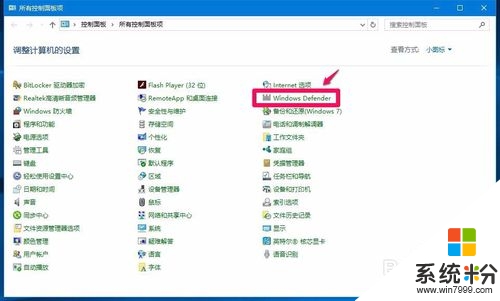
2、在打開的Windows Defender窗口,掃描選項選擇【完全(F)】,再點擊:立即掃描(S);
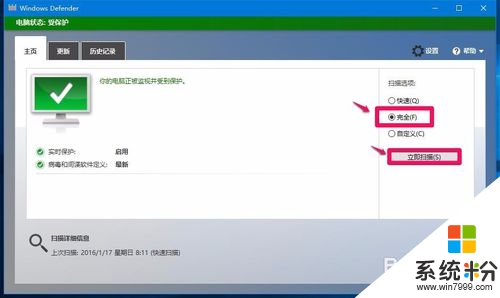
3、正在進行係統全麵掃描,需要時間較長,可以進行其他操作;
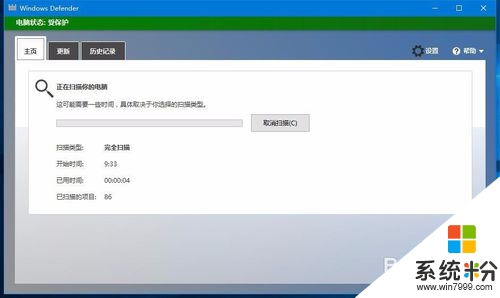
4、掃描經過完成,由於是完全掃描,所以時間較長,顯示:此應用檢測到你的電腦上存在4個潛在威脅,點擊:清理電腦(E);
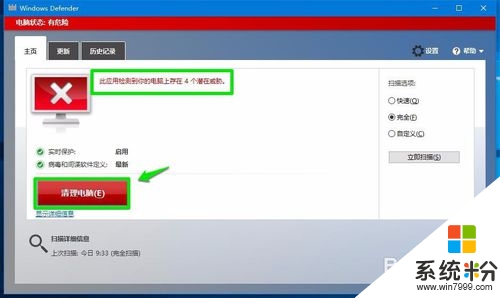
5、正在應用你的操作...,可能需要幾秒鍾時間,稍候;
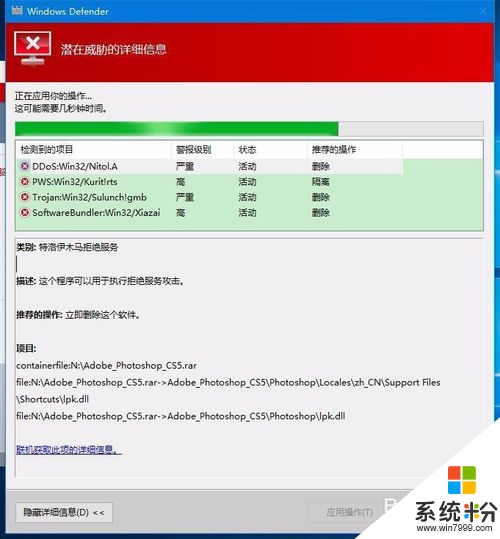
6、操作完成,4個威脅都成功處理,將繼續監視你的電腦是否受到威脅,點擊:關閉。
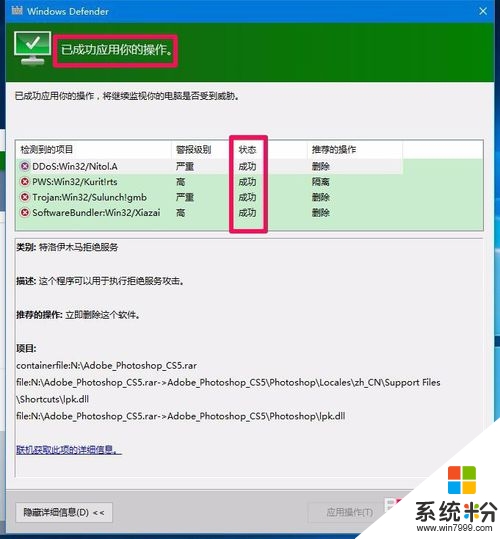
方法二:使用sfc /scannow命令掃描修複係統文件。
1、右鍵點擊係統桌麵左下角的【開始】,在開始菜單中點擊【命令提示符(管理員)】,打開管理員命令提示符窗口;
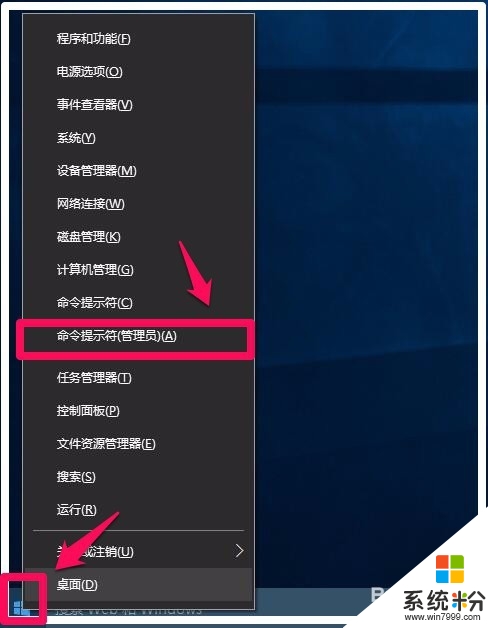
2、複製fc /scannow命令,在管理員命令提示符窗口空白處右鍵點擊,把fc /scannow命令複製導入;

3、我們複製導入fc /scannow命令後,回車,開始掃描,經過約30分鍾左右,掃描驗證完成,Windows資源保護找到了損壞文件但無法修複。
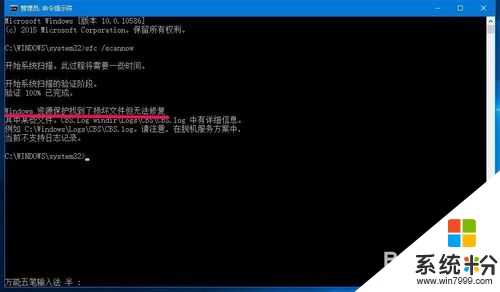
4、我們複製Dism /Online /Cleanup-Image /CheckHealth(ISM /在線/清理圖像/掃描健康)命令,導入管理員命令提示符窗口中,回車,可見:可以修複組件存儲;
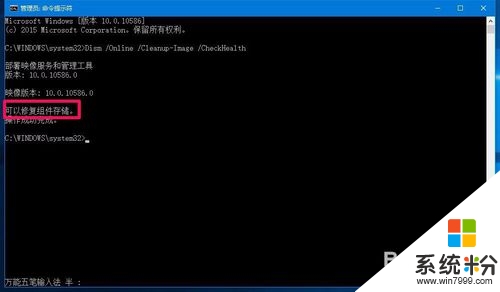
5、再複製Dism /Online /Cleanup-Image /ScanHealth(DISM /在線/清理圖像/檢查健康)命令,導入管理員命令提示符窗口中,回車,可見:可以修複組件存儲;
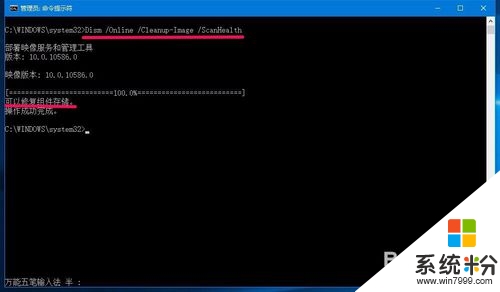
6、接著複製DISM /Online /Cleanup-image /RestoreHealth(DISM /在線/清理圖像/恢複健康)命令,導入管理員命令提示符窗口中,回車,顯示:組件存儲修複完成。
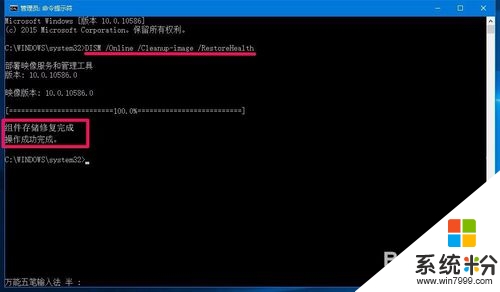
7、如果遇到“你的電腦出現問題,需要重新啟動...”的界麵,(1)重新啟動電腦,看能不能正常進入係統;(2)如果不能正常進入係統,可用係統光盤或者USBpe啟動盤修複係統;(3)如果修複不了,則用係統光盤或者USBpe啟動盤重新安裝係統。
